操作过程调用Externalreferences命令后,将弹出如图9-6所示的“外部参照”管理器,通过单击“选择参照文件”按钮右边的下拉箭头,选择要附着的文件格式,将弹出如图9-7所示的“选择参照文件”对话框,让用户选择用于外部参照的图形文件名。·“比例”选项组:插入外部参照的缩放显示。·“显示细节”按钮:单击此按钮则显示出该文件的位置和保存的路径。......
2023-10-21
外部参照剪裁就是将选定的外部参照剪裁到指定边界。剪裁边界决定块或外部参照中隐藏的部分(边界内部或外部)。可以将剪裁边界指定为显示外部参照图形的可见部分。剪裁边界的可见性由“XCLIPFRAME”系统变量控制。
剪裁边界可以是多段线、矩形,也可以是顶点在图像边界内的多边形。可以通过夹点调整剪裁外部参照的边界。剪裁边界时,不会改变外部参照的对象,而只会改变它们的显示方式。剪裁关闭时,如果对象所在的图层处于打开且已解冻状态,将不显示边界,此时整个外部参照是可见的。可以通过剪裁边框控制剪裁边界的显示。
(1)调用命令方式
·下拉菜单:修改→剪裁→外部参照。
·命令:Xclip。
(2)功能
根据指定边界修剪选定外部参照或块参照的显示。
(3)操作过程
执行该命令后,命令行提示如下。
命令:_xclip
选择对象: (选择要剪裁的对象)
……
选择对象:↙ (按<Enter>键结束选择对象)(www.chuimin.cn)
输入剪裁选项
[开(ON)/关(OFF)/剪裁深度(C)/删除(D)/生成多段线(P)/新建边界(N)]<新建边界>:
各选项含义如下。
·开(ON):显示当前图形中外部参照或块的被剪裁部分。
·关(OFF):显示当前图形中外部参照或块的完整几何图形,忽略剪裁边界。
·剪裁深度(C):在外部参照或块上设定前剪裁平面和后剪裁平面,系统将不显示由边界和指定深度所定义的区域外的对象。剪裁深度应用在平行于剪裁边界的方向上,与当前UCS无关。其中“前剪裁点”是创建通过并垂直于剪裁边界的剪裁平面;“距离”是通过指定距离创建平行于剪裁边界的剪裁平面;“删除”指删除前剪裁平面和后剪裁平面。
·删除(D):为选定的外部参照或块删除剪裁边界。要临时关闭剪裁边界,可使用“关”选项。“删除”选项将删除剪裁边界和剪裁深度,不能使用ERASE命令删除剪裁边界。
·生成多段线(P):自动绘制一条与剪裁边界重合的多段线。此多段线采用当前的图层、线型、线宽和颜色设置。当用PEDIT修改当前剪裁边界,然后用新生成的多段线重新定义剪裁边界时,可使用此选项。要在重定义剪裁边界时查看整个外部参照,可使用“关”选项关闭剪裁边界。
·新建边界(N):定义一个矩形或多边形剪裁边界,或者用多段线生成一个多边形剪裁边界。其中,“选择多段线”指使用选定的多段线定义边界,此多段线可以是开放的,但是它必须由直线段组成并且不能自交;“多边形”是指使用指定的多边形顶点中的3个或更多点定义多边形剪裁边界;“矩形”是指使用指定的对角点定义矩形边界;“反向剪裁”是指反转剪裁边界的模式,剪裁边界外部或边界内部的对象。
如图9-9所示是对一个外部参照使用多边形剪裁的过程及效果。
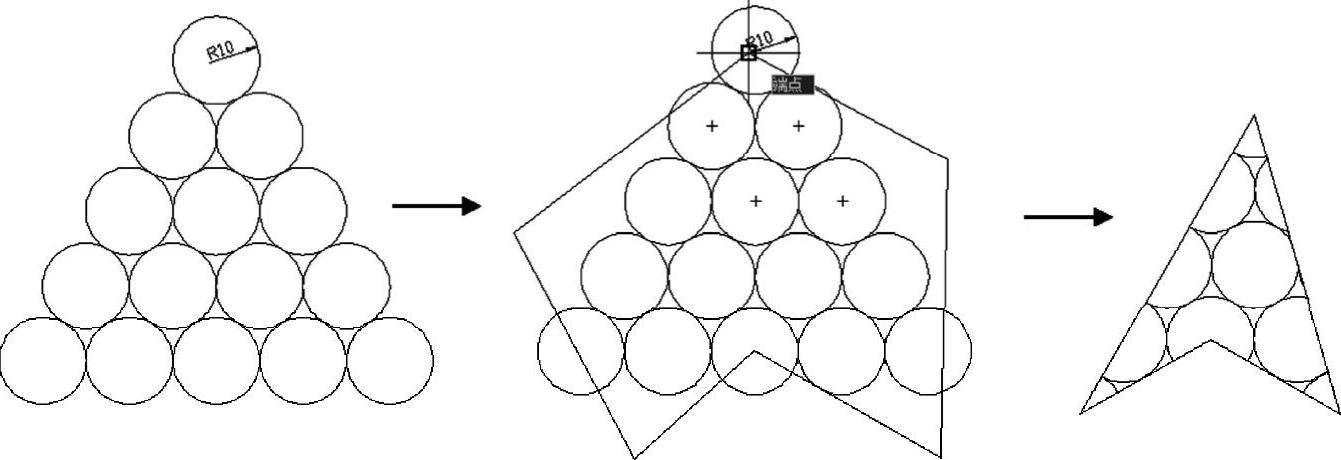
图9-9 多边形剪裁的过程及效果
有关AutoCAD 2012中文版应用教程的文章

操作过程调用Externalreferences命令后,将弹出如图9-6所示的“外部参照”管理器,通过单击“选择参照文件”按钮右边的下拉箭头,选择要附着的文件格式,将弹出如图9-7所示的“选择参照文件”对话框,让用户选择用于外部参照的图形文件名。·“比例”选项组:插入外部参照的缩放显示。·“显示细节”按钮:单击此按钮则显示出该文件的位置和保存的路径。......
2023-10-21

使用From特性,可在相对于已有对象的已知距离和方向处建立新对象,就好像是在已有的对象和新对象之间建立了许多无形的辅助线,以帮助用户在适当的位置开始绘制新对象。当没有对象捕捉可用来帮助用户决定一个新点时,使用From特性。下面介绍如何使用From功能。·在命令行中输入“From”命令或者右击,从快捷菜单中选择“自”子菜单。·AutoCAD提示输入一个基本点,通常可使用对象捕捉输入端点。·继续执行命令。图3-23 例题3-8图例图3-24 例题3-8绘制效果......
2023-10-21

AutoCAD 2012在原有的基础上添加了全新功能,并对相应操作功能进行了改动和完善,可以帮助用户更加方便快捷地完成任务。AutoCAD 2012的新功能介绍如下。在AutoCAD 2012中,UCS坐标系不仅能够被选取,还可以直接进行相关的操作。......
2023-10-21

几何约束用于建立绘图对象的几何特征,或是两个或更多图形对象的关系类型。利用几何约束可指定绘图对象必须遵守的条件,或与其他图形对象必须维持的关系。“几何约束”工具栏如图3-26所示,从左至右其各按钮功能及含义如下。图3-27 设置相等的几何约束的效果......
2023-10-21

命令:_sweep当前线框密度:ISOLINES=100,闭合轮廓创建模式=实体选择要扫掠的对象或[模式]:_MO闭合轮廓创建模式[实体/曲面]<实体>:_SO选择要扫掠的对象或[模式]:……选择要扫掠的对象或[模式]:选择扫掠路径或[对齐/基点/比例/扭曲]:各选项含义如下。扭曲角度指定沿扫掠路径全部长度的旋转量。图11-17所示是将圆形沿螺旋扫掠生成实体的示意图。图11-17 扫掠效果示例图......
2023-10-21

要将对象进行等比例放大或缩小,可用“缩放”命令。调用命令方式·下拉菜单:修改→缩放。功能将选择的对象按指定的比例进行缩放,以改变其尺寸大小。①单击“修改”工具栏中的“缩放”按钮,命令行提示如下。图6-38 例题6-10图例图6-39 进行放大操作后的效果......
2023-10-21

直线指有端点的线段。在绘制折线时,线段的终点即是下一线段的起点,对于每个起点和端点之间的直线段都是一个独立的对象。调用命令方式·下拉菜单:绘图→直线。功能绘制一条或连续的二维、三维线段。用直线绘制如图5-9所示的图形。②在“绘图”工具栏上单击“直线”按钮,命令行提示如下。......
2023-10-21
相关推荐